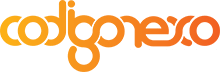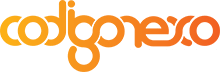Ejemplo de capas y pinceles
En este artículo os voy a mostrar una mínima parte de la potencia y versatilidad de Photoshop utilizando dos herramientas básicas en la fotocomposición y en el manejo del programa como son: las capas y los pinceles.
Ya hemos explicado en post anteriores qué son las capas de photoshop que son, cómo se utilizan y qué ubicación tienen en el software. Es imprescindible tener una visión clara de lo que queremos hacer en nuestro proyecto para conseguir el objetivo deseado. Para ello lo principal es la elección de las imágenes sobre las que vamos a trabajar. En mi caso decidí recrear un avión cayendo en perdida sobre una calle poblada a plena luz del día… vamos un desastre que deja en suspense el desenlace final pero que se presume, abriendo a los ojos y la mente del que ve la imagen final la imaginación del caos y la destrucción.
Las imágenes que elegí para trabajar fueron estas:
Como veis, una imagen de un avión que podréis encontrar en cualquier buscador de imágenes libres de internet y una calle transitada en el corazón de New York. Es importante destacar que las imágenes para trabajar con ellas deben tener gran resolución, ya que si no la riqueza en pixeles y datos seria pobre y puede afectar al resultado final que buscamos. Para ello a la hora de buscar dichas imágenes podemos utilizar herramientas de filtrado que nos suelen proporcionar los buscadores, es decir, buscar por tamaño, por colores, por fondo, por tipo, etc. En mi caso suelo buscar imágenes de tamaño alto como es 1024px, que ya implica trabajar con resolución fotográfica que después contribuyan a ser moldeadas sin perdida en webs, blogs, incluso en una tienda de revelado fotográfico para posters, fotos o lienzos.
Lo primero es trabajar sobre la capa del avión que se presume va a estar superpuesta al plano. Con lo cual vamos a tratar de aislar el avión del resto de elementos de su imagen, como son el agua, la tierra, etc… Para ello utilizaremos la varita mágica.
Varita mágica
Con esta herramienta podrás hacer una selección de una parte de la imagen. Si estás familiarizado con programas simples como «Paint» podríamos decir que con esta herramienta se seleccionará lo que en el paint pintarías con un cubo de pintura.
Una vez recortada la imagen, las vamos incorporando al proyecto en el panel de capas, tanto el avión, la calle, como también las diferentes capas que irán dando realismo a la escena final.
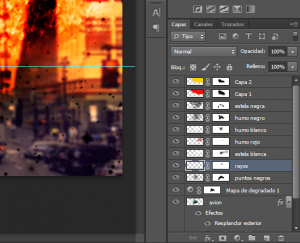 Como podéis ver, en el panel de capas es importante mantener el orden y nombrar correctamente cada una de ellas, ya que este proyecto tiene relativamente pocas capas, pero si tuviéramos muchas sería terrible saber en todo momento como acceder a cada una de ellas sin perdernos.
Como podéis ver, en el panel de capas es importante mantener el orden y nombrar correctamente cada una de ellas, ya que este proyecto tiene relativamente pocas capas, pero si tuviéramos muchas sería terrible saber en todo momento como acceder a cada una de ellas sin perdernos.
Es por ello que en este proyecto cada capa recibe un nombre: estela negra, humo negro, humo blanco, estela blanca, rayos, puntos negros, etc… Importante destacar la posición de las capas, ya que el orden que tiene en este proyecto no es azaroso, sino a conciencia, puesto que se trata para que nos entendamos de superponer capas como si de un pastel de hojaldre se tratara, solo que las láminas de hojaldre aquí son trasparentes. Es por ello que si la «Capa 2» esta la primera en el proyecto que es de color amarillo le dara un tono amarillo a todo el proyecto.
Por cierto que las ventanitas blancas con manchitas negras que se ven al lado de cada capa, se llaman «Máscaras de Capa», algo que veremos mas adelante, aunque por el momento podemos hacernos la idea que son una herramienta que permite ocultar partes de una capa, pero sin borrar esas partes, con lo que luego las podríamos recuperar simplemente desechando la máscara de capa.
Ya solo nos queda crear los efectos añadidos con los pinceles. Aunque los veremos en otro apartado con mas detalle, si os adelanto que los Pinceles de Photoshop son una fantástica manera de ahorrar tiempo, ya que permiten crear rápidamente ilustraciones ricas sin tener que dibujar todos los elementos de diseño individuales. Hay un amplio espectro de cepillos disponibles que van desde diseños de hojas de texturas grunge, las nubes a la tipografía. Si bien Photoshop CS6 se entrega con un conjunto de pinceles pre-instalado, van a rayar sólo la superficie de lo que es posible con la herramienta Pincel, así que coge las descargas gratuitas de internet y empieza a añadir adornos magníficos de diseño para su trabajo.
Así pues terminamos este post mostrando el resultado de diferentes progresos del proyecto hasta su fase final en imagenes para que os hagais una idea de como ir creando progresivamente la idea añadiendo capas:
Espero que os haya gustado, pronto volveremos con mas ejemplos y conociendo mas detalladamente cada una de las herramientas de esta aplicación esencial para el diseñador web.
Si quieres un trabajo profesional para tu empresa deja que lo hagan profesionales. ¡No te arrepentirás!